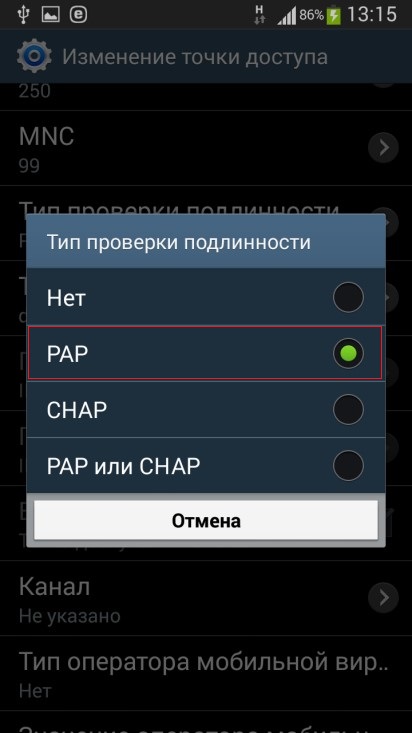Как подключить интернет билайн на смартфоне
Мобильный интернет в Билайне
За несколько лет мобильный интернет стал необходимой услугой, без которой нельзя представить полноценное использование современных гаджетов, оснащенных модулями 3G и 4G. Конкуренция постоянно растет, и мобильные операторы стремятся предоставить все более заманчивые условия для своих абонентов. Не стала исключением и компания Билайн, приготовившая для клиентов много выгодных предложений.
Мобильный интернет Билайн для телефона
Интернет-опция «Хайвей»
Эта опция подойдет тем, кто каждый день пользуется мобильным интернетом от Билайн. За небольшую плату абонент сможет получить дополнительные пакеты скоростного трафика и всегда иметь доступ к сети. Если вы израсходуете пакет «Хайвей», доступ в интернет можно получить с помощью подключения дополнительных пакетов.
Особенности услуги. Эта опция поможет получить существенную скидку за пользование беспроводной сетью не только в «родном» регионе, но и по всей стране. Полученный пакет трафика можно разделить с дополнительными устройствами (планшетом, модемом). Важно, чтобы в устройствах была установлена сим-карта Билайн. Обратите внимание! Объем трафика и стоимость различаются для регионов России!
Сколько стоит услуга. Вы можете выбрать подходящий вариант использования услуги «Хайвей». Оператор предлагает несколько пакетов, которые различаются объемом трафика и размером абонентской платы. Точную стоимость для вашего региона уточняйте на официальном сайте или по номеру 0611. Подключение услуги бесплатно для всех абонентов.
Стоимость услуги для Москвы и Московской области:
Абонентская плата в месяц
Как подключить. Существует два способа подключения услуги «Хайвей» от Билайн:
Если вы впервые подключаете услугу, в подарок предоставляется неделя бесплатного интернета. После истечения бесплатного 7-дневного срока за использование со счета ежедневно снимают по 7 рублей.
Команды USSD и номер, по которому вы можете подключить услугу, могут быть разными в зависимости от желаемого пакета. Для подключения наберите короткую команду или номер и нажмите клавишу вызова. Найти нужную команду для Москвы и Московской области вы можете в следующей таблице.
Объем предоставляемого мобильного интернета
1 Гб (в рамках бесплатной недели для первого подключения)
Как отключить. Для отключения любого из пакетов нужно набрать короткую команду *115*000# или позвонить по бесплатному номеру 0674117410. Чтобы проверить, подключена ли опция, отключить или подключить ее, зайдите в Личный кабинет Билайн или в мобильное приложение для смартфонов и в разделе «Услуги» посмотрите список подключенных. На главной странице профиля вы можете узнать остаток Мб и срок окончания действия пакета.
Услуга «Можно все»
Эта услуга предназначена для тех, кто не представляет свою жизнь без активного общения в социальных сетях. Вы получите безлимитный доступ через официальные приложения Facebook, Instagram, Twitter, «Вконтакте», «Одноклассники». Кроме того, можно бесплатно слушать музыку Яндекс.Радио, Вконтакте, Яндекс.Музыка, Zvooq.
Особенности услуги. После подключения вам будет предоставлен дополнительный пакет интернета, включающий 10 Гб. Этот пакет предоставляется как дополнительный к уже подключенному в рамках тарифа. Базовый пакет не расходуется для общения в социальных сетях, благодаря этому доступ в интернет сохранится даже после исчерпания дополнительного пакета. Услуга действует в домашнем регионе и в поездках по России. Исключение составляют Таймырский и Долгано-Ненецкий муниципальные районы, г. Норильск, г. Игарка, Крым и г. Севастополь. За рубежом услугой воспользоваться нельзя. Действие пакета не распространяется на просмотр видеороликов!
Сколько стоит услуга. Подключение услуги бесплатное. Для абонентов с тарифными планами «ВСЁ 2», «ВСЁ 3», «ВСЁ 4», ВСЁ 5», «ВСЁ за 1800 + роуминг», «Интернет для планшета» абонентская плата составит 0 рублей. Для остальных абонентов плата составляет 4 рубля в сутки для всех регионов, где поддерживается услуга.
Как подключить. Воспользоваться услугой смогут абоненты тарифов «ВСЁ 1», «ВСЁ 2» и последующих, «ВСЁшечка», «Интернет для планшета», «Интернет для компьютера», а также владельцы архивных тарифных планов, на которых взимается плата 500 и более рублей в месяц.
Для подключения можно выбрать один из вариантов:
Как отключить. Для отключения наберите номер 0674090085 или отправьте короткую команду *115*085# со смартфона. Также отключить услугу можно в Личном кабинете или через приложение «Мой Билайн».
Мобильный интернет Билайн на планшете
Билайн предлагает клиентам, которые хотят воспользоваться мобильным интернетом с помощью планшета, специальный тариф «Интернет для планшета». Вам предоставляется возможность при подключении выбрать «красивый» номер из нескольких возможных, а при заключении письменного договора вы можете подключить голосовую связь. Дополнительно можно подключить услугу «Всегда на связи», чтобы использовать возможности сим-карты даже при нулевом балансе.
Особенности тарифа. Пакеты предоставляются в день списания абонентской платы. В первый месяц предоставляется пакет интернета в размере 10 Гб, в последующие месяцы за ту же цену вы получите 15 Гб (для Москвы и области, в других городах объем пакета может отличаться). Пользователи получат высокую скорость соединения и даже смогут раздавать Wi-Fi.
Абонентская плата. Стоимость и объем пакета существенно различаются для разных городов. Уточнить условия предоставления услуги в вашем регионе можно на официальном сайте. В таблице приведена стоимость пакетов для нескольких регионов:
Абонентская плата, рублей
Пакет в первый месяц, Гб
Пакет в последующие месяцы, Гб
Как подключить. Сим-карту с тарифом можно приобрести в любом офисе продаж. Также можно перейти на тарифный план на сайте или через мобильное приложение. Для подключения можно позвонить по номеру 0674101024 или отправить короткую команду *110*1024#.
Мобильный интернет Билайн на ноутбуке и ПК
Особенность тарифа. В рамках тарифа «Интернет для компьютера» вы можете получить доступ к сети с ноутбука и ПК. В первый месяц вы получите меньший объем трафика, в последующие месяцы за те же деньги вы получите дополнительные гигабайты.
Абонентская плата и пакеты существенно различаются в разных регионах. Обязательно уточните условия тарифа в вашем городе.
Абонентская плата в месяц, рублей
Предоставляемый объем трафика в первый месяц, Гб
Предоставляемый объем трафика в последующие месяцы, Гб.
Как подключить. Для подключения приобретите сим-карту в офисе продаж Билайн. Переход с другого тарифа осуществляется бесплатно. Если вы уже являетесь абонентом, подключитесь к тарифу одним из следующих способов:
Мобильный 4G интернет от Билайн
Что такое 4G и 4G+ от Билайн? Сеть 4G или LTE – это сеть нового, четвертого поколения, главное преимущество которой – высокая скорость интернета. В зоне охвата 4G находится почти половина территории России, и технология продолжает развиваться, добираясь до удаленных уголков. По приблизительным оценкам, скорость мобильного интернета 4G в 5 раз превышает скорость 3G. Скорость соединения на LTE не уступает проводному интернету, а иногда и превосходит его. В свое время такие сети считались самыми быстрыми, но прогресс не стоит на месте, и сейчас появились сети 4G+, которые быстрее 4G в 6 раз, а по сравнению с 3G – в 20 раз.
Как подключить? Для подключения нужно сделать несколько простых шагов:
Как заменить карту? Билайн предлагает всем клиентам бесплатную замену с сохранением номера. Учтите, что в течение 24 часов после замены заблокирована передача и получение СМС-сообщений и оплата товаров и услуг при помощи мобильного. Для замены карты нужно обратиться в офис обслуживания с паспортом.
Можно поменять карту и не выходя из дома. Для этого позвоните по номеру 8-800-700-0611 и закажите доставку курьерской службой. Также можно направить письменное заявление с просьбой заменить карту на электронную почту otv[email protected] (для физических лиц), [email protected] (для юридических лиц). Карту доставят на дом в течение нескольких дней и выдадут вам после предъявления паспорта. Услуга платная, доставка осуществляется по Москве и Московской области, стоимость зависит от адреса доставки.
Зона покрытия 4G от Билайн. На официальном сайте компании работает интерактивная карта, на которой можно проверить, поддерживается ли сеть LTE в вашем городе. Также на карте можно увидеть, где находятся ближайшие точки доступа. Ваш смартфон подскажет вам, что вы находитесь в зоне покрытия: на экране появится надпись LTE или 4G.
Устройства с поддержкой технологии 4G. Они начали появляться одновременно с развитием сети. Сейчас большинство популярных брендов уже представило модели с поддержкой новой технологи. Вы найдете подходящий смартфон у компаний Samsung, Apple, Sony, LG, Alcatel, Asus, HTC, Lenovo и многих других. Уточнить, поддерживает ли ваш аппарат эту технологию можно, прочитав инструкцию или обратившись за консультацией в салон связи.
Устройства с поддержкой технологии 4G+. Такие устройства пока не так широко распространены. В настоящий момент специалисты компании Билайн называют несколько смартфонов, которые поддерживают объединенный диапазон LTE 2600 МГц и 800 МГц. Работа этих устройств которых была протестирована в сети LTE Advanced «Билайн».
Как настроить устройство для работы? Если вы приобретаете новую сим-карту, настройка должна произойти автоматически с первым запуском телефона. Но, если вы обменивали старую карту на новую, возможно, вам придется произвести настройку вручную. Для корректной работы вам нужно позвонить оператору по номеру 0611 и попросить перезапустить настройки и добавить вам возможность использования сети LTE. Для того, чтобы подключиться к сети 4G+, выберете в настройках устройства пункт «Агрегация каналов» и установите галочку напротив типа сети 4G.
Сравнение скорости интернета. Тесты показывают, что максимальная скорость интернета от Билайн в сети 4G составляет 73 Мбит/с, а в 4G+ – 110 Мбит/с. Скорость может существенно различаться в зависимости от характеристик устройства. Также влияет загруженность сети и особенности местности.
Переход из 2G/3G в 4G и 4G+. Переключение должно произойти автоматически. При переходе соединение не прерывается благодаря технологии CSFB. Все современные устройства с поддержкой LTE и LTE A работают в сетях 2G и 3G.
Звонки по VoLTE. Эта технология стала доступна совсем недавно. Вы можете общаться, не переключаясь обратно на сеть 3G. Использование технологии Voice over LTE дает несколько преимуществ:
Технология Voice over LTE доступна только абонентам с постоплатной системой расчетов. Убедитесь, что ваш смартфон поддерживает VoLTE. Для настройки позвоните оператору по номеру 0611 или обратитесь в офис обслуживания абонентов.
Частые вопросы о мобильном интернете
Специально подключать мобильный интернет не надо. Он подключается автоматически при активации SIM-карты.
Наша сеть стремительно развивается, поэтому сегодня мобильный интернет работает намного быстрее даже на старых моделях телефонов.
Частые вопросы
Скорость передачи данных зависит от ряда факторов — возможностей сотового телефона, загруженности сети и условий приема в конкретном месте, установленных ограничений в рамках тарифных опций и услуг.
Средняя скорость передачи данных составляет:
Перед подключением услуги убедитесь, что ваш телефон поддерживает мобильный интернет. Эту информацию вы найдете в инструкции к телефону.
Чтобы воспользоваться мобильным интернетом, вам нужно:
Hомер для автоматических настроек 06503
Мы предлагаем несколько вариантов скидок. Действующие для вашего города и области скидки и акции размещены на нашем сайте.
Настройки iPad/iPhone/смартфона/планшета для доступа в интернет:
при использовании SIM-карты с голосовым каналом используются настройки:
APN: internet.beeline.ru
Имя пользователя и пароль: beeline
При использовании SIM-карты с тарифом USB-модема используются настройки:
APN: home.beeline.ru
Имя пользователя: beeline
пароль: beeline
Для того, чтобы использовать телефон в качестве модема для компьютера, следуйте инструкции на нашем сайте.
Чтобы самостоятельно настроить компьютер для выхода в интернет через 2G/3G соединение, выберите:
В сетях 3G возможно принимать входящие вызовы при активной сессии мобильного интернета. В cетях 2G, если на ваш телефон поступает вызов в момент приема/передачи данных, то звонок может не пройти. Если же телефон находился в режиме интернет-сессии, но не получал/передавал данные, то звонок будет получен. Также это зависит от возможностей вашего телефона.
Услуга доступна всем абонентам Билайн независимо от выбранного тарифного плана и системы расчетов на всей территории действия сети Билайн.
Вы можете пользоваться мобильным интернетом, находясь за рубежом более чем в 60 странах мира. Никаких дополнительных шагов по активации услуги делать не нужно. Достаточно убедиться в том, что с оператором, в сети которого вы будете обслуживаться, открыт интернет-роуминг. Перед отъездом уточните стоимость передачи данных в роуминге на нашем сайте в разделе «Роуминг». И, при желании, воспользуйтесь специальными предложениями для экономии расходов в поездке.
Если у вас не получается выйти в интернет через 2G/3G соединение:
Трудности с посещением одного web-ресурса возникают или из-за неверно введенного адреса сайта, из-за его перегруженности или из-за его неработоспособности. Попробуйте зайти на сайт в другом браузере или в не пиковые часы. Если не помогло, то обратитесь в службу поддержки сайта, на который пытались зайти.
Если у вас не получается выйти в интернет на Android телефоне в домашней сети или в поездке по России:
Рассмотрим на примере Samsung Galaxy.
Чтобы подключить к планшету или телефону мобильный интернет, необходима SIM-карта, которая обеспечит доступ вашего устройства к сети. Если SIM-карта у вас уже есть, вы можете подключить к ней наиболее удобный для пользования интернетом тариф. Установите SIM-карту в соответствующий слот девайса и переходите после этого к настройке мобильного интернета на планшете либо смартфоне.
При необходимости подключения на вашем устройстве услуги «Доступ в интернет», наберите команду *110*181#. Подробное руководство по дальнейшей настройке мобильного интернета на iPhone, другом смартфоне или планшете, можно получить по номеру 06503 или на сайте в разделе «Помощь и поддержка».
Получение настроек для телефона
По номеру 06503 всегда можно быстро получить автоматические настройки для своего мобильного телефона.
Настройте свой телефон или планшет и пользуйтесь мобильным интернетом и услугой «MMS».
Выберите производителя:
Производителя вашего устройства нет в списке?
Для работы услуг необходимо убедиться, что в вашем устройстве включена передача данных.
Как проверить?
Для устройств под управлением операционной системы «iOS»
1. Наберите на основном экране: Для iPhone под управлением iOS 7: «Настройки» > «Сотовая связь»; Для iPad: «Настройки» > «Сотовые данные»; Для iPhone и iPad под управлением iOS 6 или более ранних версий: «Настройки» > «Основные» > «Сеть».
2. Проверьте, чтобы переключатель «Сотовые данные» был включен (зеленый).
Для устройств под управлением операционной системы «Android».
1. На экране с приложениями выберите меню «Настройки»;
2. Далее, найдите раздел, отвечающий за настройки «Передачи данных», и выберите его. Внимание: в разных версиях операционной системы данный раздел называется по-разному: «Использование данных», «Передача данных», «Настройки сотовой сети» и др.
3. Проверьте, чтобы «Передача данных» была включена (должен стоять значок «галочка»); Статус «Передачи данных» можно также посмотреть в меню с настройками в Центре Уведомлений (смахнуть сверху от верхнего края устройства). Значок, отвечающий за «Передачу данных» или «Мобильные данные» должен быть активен.
Для устройств под управлением операционной системы «Windows Phone»
1. На основном экране проведите пальцем влево, нажмите «Настройки» > «Передача данных» (или «Мобильные сети»);
2. Проверьте, чтобы переключатель для включения «Передачи данных» был включен.
Выберите услугу для настройки
Мобильный интернет
Для использования MMS необходимо сначала настроить устройство для работы с мобильным интернетом. Уже настроили?
Войдите в меню телефона, зайдите в «Браузер», введите адрес и откройте любую интернет-страницу.
При успешной настройке интернет-страница отобразится на экране.
Посмотреть подключение услуги можно в личном кабинете на сайте, название услуги — «Доступ в интернет и MMS».
Чтобы убедиться, что ваш номер не заблокирован из-за обнуления баланса, включите и выключите телефон.
Как быстро получить автоматические настройки интернета на телефон?
Мобильный интернет на смартфоне должен автоматически подключаться после активации SIM-карты. Если этого не произошло, проверьте:
1. Подключена ли услуга «Доступ в интернет» от оператора
Чтобы подключить, наберите команду *110*181#
2. Настройки на телефоне
Автоматическую настройку мобильного интернета можно заказать звонком на номер 06503. Пароль сохранения настроек — 1234. Звонок бесплатный.
Как настроить мобильный интернет вручную на Android?
Смартфоны на Android разных конфигураций могут иметь разные пути ручной настройки. Установить и получить точные можно, указав модель устройства в поле выше.
2. Введите следующие параметры в соответствующие пункты:
— Имя: Beeline Internet
— APN: internet.beeline.ru
— пропустите пункты «Прокси» и «Порт»
Имя пользователя: beeline
Пароль: beeline
— пропустите пункты «Сервер», MMSC, «Прокси-сервер MMS», «Порт MMS», MCC и MNC
— Тип аутентификации: PAP
— Тип APN: default
— Протокол APN: IPv4
— пропустите пункт «Включить/выключить».
Нажмите функциональную клавишу меню «Сохранить».
Как настроить мобильный интернет вручную на Apple iPhone?
Введите следующие параметры в соответствующие пункты:
— APN: internet.beeline.ru
— Имя пользователя: beeline
— Пароль: beeline
Посещая сайт beeline.ru вы предоставляете согласие на обработку данных о посещении вами сайта beeline.ru (данные cookies и иные пользовательские данные), сбор которых автоматически осуществляется ПАО «ВымпелКом» (Российская Федерация, 127083, г. Москва, ул. 8 Марта, д. 10, стр. 14, далее — билайн) на условиях Политики обработки персональных данных. Компания также может использовать указанные данные для их последующей обработки системами Google Analytics, Яндекс.Метрика, MyTarget, Monkey, Dynamic Yield и др., а также передавать / привлекать к обработке данных третьих лиц, перечень которых размещен здесь. Обработка осуществляется с целью функционирования сайта www.beeline.ru и с целью продвижения товаров, работ, услуг билайн и третьих лиц.
ПАО «ВымпелКом» раскрывает информацию, раскрытие которой предусмотрено законодательством РФ о ценных бумагах также на странице в сети Интернет ООО «Интерфакс-ЦРКИ» – информационного агентства, аккредитованного ЦБ РФ на раскрытие информации. Информация доступна по ссылке
Выберите производителя:\r\n
Производителя вашего устройства нет в списке?
\t\r\n \r\n \r\n \r\n \r\n \t\t\t\t\t\t\r\n
\r\n Для работы услуг необходимо убедиться, что в вашем устройстве включена передача данных.
\r\n Как проверить? \r\n
\r\n Для устройств под управлением операционной системы «iOS»
1. Наберите на основном экране: Для iPhone под управлением iOS 7: «Настройки» > «Сотовая связь»; Для iPad: «Настройки» > «Сотовые данные»; Для iPhone и iPad под управлением iOS 6 или более ранних версий: «Настройки» > «Основные» > «Сеть».
2. Проверьте, чтобы переключатель «Сотовые данные» был включен (зеленый).
Для устройств под управлением операционной системы «Android».
1. На экране с приложениями выберите меню «Настройки»;
2. Далее, найдите раздел, отвечающий за настройки «Передачи данных», и выберите его. Внимание: в разных версиях операционной системы данный раздел называется по-разному: «Использование данных», «Передача данных», «Настройки сотовой сети» и др.
3. Проверьте, чтобы «Передача данных» была включена (должен стоять значок «галочка»); Статус «Передачи данных» можно также посмотреть в меню с настройками в Центре Уведомлений (смахнуть сверху от верхнего края устройства). Значок, отвечающий за «Передачу данных» или «Мобильные данные» должен быть активен.
Для устройств под управлением операционной системы «Windows Phone»
1. На основном экране проведите пальцем влево, нажмите «Настройки» > «Передача данных» (или «Мобильные сети»);
2. Проверьте, чтобы переключатель для включения «Передачи данных» был включен.
\r\n
Получение настроек для телефона
По номеру 06503 всегда можно быстро получить автоматические настройки для своего мобильного телефона.
Настройте свой телефон или планшет и пользуйтесь мобильным интернетом и услугой «MMS».
Выберите производителя:
Производителя вашего устройства нет в списке?
Для работы услуг необходимо убедиться, что в вашем устройстве включена передача данных.
Как проверить?
Для устройств под управлением операционной системы «iOS»
1. Наберите на основном экране: Для iPhone под управлением iOS 7: «Настройки» > «Сотовая связь»; Для iPad: «Настройки» > «Сотовые данные»; Для iPhone и iPad под управлением iOS 6 или более ранних версий: «Настройки» > «Основные» > «Сеть».
2. Проверьте, чтобы переключатель «Сотовые данные» был включен (зеленый).
Для устройств под управлением операционной системы «Android».
1. На экране с приложениями выберите меню «Настройки»;
2. Далее, найдите раздел, отвечающий за настройки «Передачи данных», и выберите его. Внимание: в разных версиях операционной системы данный раздел называется по-разному: «Использование данных», «Передача данных», «Настройки сотовой сети» и др.
3. Проверьте, чтобы «Передача данных» была включена (должен стоять значок «галочка»); Статус «Передачи данных» можно также посмотреть в меню с настройками в Центре Уведомлений (смахнуть сверху от верхнего края устройства). Значок, отвечающий за «Передачу данных» или «Мобильные данные» должен быть активен.
Для устройств под управлением операционной системы «Windows Phone»
1. На основном экране проведите пальцем влево, нажмите «Настройки» > «Передача данных» (или «Мобильные сети»);
2. Проверьте, чтобы переключатель для включения «Передачи данных» был включен.
Выберите услугу для настройки
Мобильный интернет
Для использования MMS необходимо сначала настроить устройство для работы с мобильным интернетом. Уже настроили?
Войдите в меню телефона, зайдите в «Браузер», введите адрес и откройте любую интернет-страницу.
При успешной настройке интернет-страница отобразится на экране.
Посмотреть подключение услуги можно в личном кабинете на сайте, название услуги — «Доступ в интернет и MMS».
Чтобы убедиться, что ваш номер не заблокирован из-за обнуления баланса, включите и выключите телефон.
Как быстро получить автоматические настройки интернета на телефон?
Мобильный интернет на смартфоне должен автоматически подключаться после активации SIM-карты. Если этого не произошло, проверьте:
1. Подключена ли услуга «Доступ в интернет» от оператора
Чтобы подключить, наберите команду *110*181#
2. Настройки на телефоне
Автоматическую настройку мобильного интернета можно заказать звонком на номер 06503. Пароль сохранения настроек — 1234. Звонок бесплатный.
Как настроить мобильный интернет вручную на Android?
Смартфоны на Android разных конфигураций могут иметь разные пути ручной настройки. Установить и получить точные можно, указав модель устройства в поле выше.
2. Введите следующие параметры в соответствующие пункты:
— Имя: Beeline Internet
— APN: internet.beeline.ru
— пропустите пункты «Прокси» и «Порт»
Имя пользователя: beeline
Пароль: beeline
— пропустите пункты «Сервер», MMSC, «Прокси-сервер MMS», «Порт MMS», MCC и MNC
— Тип аутентификации: PAP
— Тип APN: default
— Протокол APN: IPv4
— пропустите пункт «Включить/выключить».
Нажмите функциональную клавишу меню «Сохранить».
Как настроить мобильный интернет вручную на Apple iPhone?
Введите следующие параметры в соответствующие пункты:
— APN: internet.beeline.ru
— Имя пользователя: beeline
— Пароль: beeline
Посещая сайт beeline.ru вы предоставляете согласие на обработку данных о посещении вами сайта beeline.ru (данные cookies и иные пользовательские данные), сбор которых автоматически осуществляется ПАО «ВымпелКом» (Российская Федерация, 127083, г. Москва, ул. 8 Марта, д. 10, стр. 14, далее — билайн) на условиях Политики обработки персональных данных. Компания также может использовать указанные данные для их последующей обработки системами Google Analytics, Яндекс.Метрика, MyTarget, Monkey, Dynamic Yield и др., а также передавать / привлекать к обработке данных третьих лиц, перечень которых размещен здесь. Обработка осуществляется с целью функционирования сайта www.beeline.ru и с целью продвижения товаров, работ, услуг билайн и третьих лиц.
ПАО «ВымпелКом» раскрывает информацию, раскрытие которой предусмотрено законодательством РФ о ценных бумагах также на странице в сети Интернет ООО «Интерфакс-ЦРКИ» – информационного агентства, аккредитованного ЦБ РФ на раскрытие информации. Информация доступна по ссылке
Выберите производителя:\r\n
Производителя вашего устройства нет в списке?
\t\r\n \r\n \r\n \r\n \r\n \t\t\t\t\t\t\r\n
\r\n Для работы услуг необходимо убедиться, что в вашем устройстве включена передача данных.
\r\n Как проверить? \r\n
\r\n Для устройств под управлением операционной системы «iOS»
1. Наберите на основном экране: Для iPhone под управлением iOS 7: «Настройки» > «Сотовая связь»; Для iPad: «Настройки» > «Сотовые данные»; Для iPhone и iPad под управлением iOS 6 или более ранних версий: «Настройки» > «Основные» > «Сеть».
2. Проверьте, чтобы переключатель «Сотовые данные» был включен (зеленый).
Для устройств под управлением операционной системы «Android».
1. На экране с приложениями выберите меню «Настройки»;
2. Далее, найдите раздел, отвечающий за настройки «Передачи данных», и выберите его. Внимание: в разных версиях операционной системы данный раздел называется по-разному: «Использование данных», «Передача данных», «Настройки сотовой сети» и др.
3. Проверьте, чтобы «Передача данных» была включена (должен стоять значок «галочка»); Статус «Передачи данных» можно также посмотреть в меню с настройками в Центре Уведомлений (смахнуть сверху от верхнего края устройства). Значок, отвечающий за «Передачу данных» или «Мобильные данные» должен быть активен.
Для устройств под управлением операционной системы «Windows Phone»
1. На основном экране проведите пальцем влево, нажмите «Настройки» > «Передача данных» (или «Мобильные сети»);
2. Проверьте, чтобы переключатель для включения «Передачи данных» был включен.
\r\n